Aug 14, 2025 • Categoría: Soluciones para Windows • Soluciones probadas
"Tengo un error con el script de Internet Explorer en Windows 11. Este error me aparece cada vez que abro una página de compras. He buscado varias formas de solucionar este error de script de Internet Explorer, pero no puedo entender ninguna solución. ¿Existe alguna solución para el arreglar el error de script de Internet Explorer?"
¿Tu también has tenido este problema? ¿Tu Internet Explorer deja de funcionar por a los errores de scripts? Muchas personas han tenido este problema. La buena noticia es que hay solución para arreglar este problema.
Este artículo te ayudará a resolver el error de script de Internet Explorer. Además, conocerás algunas razones que causan errores de script de Internet Explorer en distintas versiones del sistema operativo Windows.
¿Cómo se produce el error de script de Internet Explorer?

"Se ha producido un error en el script de esta página".
Si estás leyendo este artículo debes conocer el mensaje anterior. Es uno de los mensajes de error que aparecen en Internet Explorer debido a un error de script. La ventana emergente que muestra este mensaje no solo molesta, sino que también evita que uses la página.
Pero, ¿por qué se produce este error en primer lugar? Veamos algunas razones a continuación:
1. Error de script
Cuando se produce un error de script en Internet Explorer, no podrás moverte por la página. El error de script de Internet Explorer esta desde Windows 7. Existen diferentes razones por las que se produce este error.
- Código fuente de la página web: Se usan diferentes navegadores como Chrome, Firefox, Internet Explorer, entre otros. Para navegar por sitios y aplicaciones web. Lo que ocurre en "el back" es que el navegador envía una solicitud al servidor web. El servidor web, envía la página web como respuesta. Una página web está hecha con código HTML (Hypertext Markup Language). El navegador interpreta el código y muestra los elementos en pantalla. Sin embargo, un mal código HTML puede causar errores de escritura, y puede interrumpir todos los procesos del navegador.
- Tecnología no compatible: Actualmente existen muchas tecnologías que se usan para desarrollar sitios y aplicaciones web. Por lo general, el error de script se produce cuando exploras un sitio web que usa una tecnología que no es compatible con el navegador. Así que asegúrate de estar usando una versión actualizada del navegador y que este sea compatible con las nuevas tecnologías de desarrollo.
- Script de Visual Basic obsoleto: Existen diferentes tipos de scripts. Un script puede ser hecho en JavaScript, Visual Basic Script, o cualquier otro. No debes preocuparte si no estás familiarizado con estos términos. Un script es un tipo de código informático que se ejecuta del lado del cliente (es decir, tu computadora). El propósito de estos es proporcionarte funcionalidades. Supongamos que intentas acceder a un sitio web que usa un script de Visual Basic. En ese caso, tendrás errores con el script porque el script de Visual Basic es obsoleto para los estándares de desarrollo web actuales. El cumplimiento de los estándares es muy importante para los desarrolladores web. Un sitio web no estandarizado puede causar muchos problemas para sus usuarios.
- Programas bloqueados: Los sitios y aplicaciones web usan Active Scripting, control ActiveX y programas Java. Tendrás el error de scripting si un sitio web usa alguno de ellos, pero está bloqueado en tu computadora. Por lo tanto, deben estar habilitados para evitar cualquier error de scripting en tu navegador de Internet Explorer.
- Antivirus: Dado que el script es un código informático que se ejecuta en la computadora, este puede ser dañino. Un script dañino puede realizar sin tu permiso procesos maliciosos en la computadora. Los antivirus están pensados para protegerte de este tipo de acciones. Es posible que tengas este error porque tu antivirus bloqueó la ejecución de los scripts del sitio web, lo que está provocando el error de scripting.
- Controladores de tarjeta de video obsoletos: Otra razón para los errores de scripting pueden ser los controladores de tu tarjeta de video. Los controladores de la tarjeta de video están pensados para manipular los gráficos de los sitios web que estás visitando. Si tus controladores están obsoletos, pueden causar el error de script.
- Extensiones de navegador de terceros: Las funciones de un navegador pueden ser mejoradas con diferentes extensiones. Estas extensiones realizan procesos en el navegador. Existen muchas probabilidades de que tengas un error de scripting si estas usando alguna extensión de terceros que no sea de confianza. Por tanto, recomendamos descargar extensiones solo de fuentes confiables.
Estas son algunas de las razones que causan un error de script en Internet Explorer. La buena noticia es que puedes solucionar este problema. Este artículo te ayudará a solucionar este problema con esta guía paso a paso.
2. Algunos mensajes de error del script

Hay varios tipos de mensajes de error de script asociados con el sistema operativo Windows. Ahora busca en la siguiente lista de mensajes el error de script, independientemente de si tu mensaje de error de script se encuentra o no
- "Errores en esta página web pueden hacer que funcione incorrectamente".
- "Se ha producido un error de ejecución. ¿Quieres depurar?"
- "Error de script de Internet Explorer. Se ha producido un error en el script en la línea 1. ¿Quieres seguir ejecutando scripts en esta página?"
- "Un script en esta página está causando que Internet Explorer funcione lentamente. Si continúa ejecutándose, tu computadora puede dejar de responder. ¿Quieres abortar el script?"
- "Se ha producido un error en el script de esta página".
Estos son algunos de los errores de script más comunes que ocurren al navegar por la web. Pero, no te preocupes, estos mensajes de error se pueden corregir con soluciones simples.
Solucionar el error de script de Internet Explorer
Comprender qué son los errores de script, qué los causa y los diferentes tipos de errores de script puede a solucionar los errores de script de Internet Explorer. Nuestro artículo presentará los mejores métodos que pueden ayudarte a lidiar con este problema. Asegúrate de seguir estas soluciones paso a paso.
- Método 1: Desactivar la depuración de scripts
- Método 2: Reiniciar Internet Explorer
- Método 3: Usar el solucionador de problemas de rendimiento de Internet Explorer
- Método 4: Actualizar la aplicación que causante del problema
- Método 5: Eliminar todos los archivos temporales de Internet y reiniciar las aplicaciones
- Método 6: Desactivar el desplazamiento suave
1. Desactivar la depuración de scripts
Un error común es "no responde debido a un script de larga duración" se puede resolver fácilmente con este método. Pero no se limita a este error de script. Deshabilitar la depuración de scripts hace que tu navegador deje de mostrarte la ventana emergente de errores de scripts.
Sigue los siguientes pasos para desactivar la depuración de scripts en Internet Explorer.
Paso 1: Inicia Internet Explorer.
Paso 2: Selecciona Opciones de Internet desde Herramientas (puedes ver el icono de herramientas como un engranaje en tu explorador de internet)
Paso 3: Selecciona la pestaña Avanzado.
Paso 4: Selecciona "Desactivar la depuración de scripts".
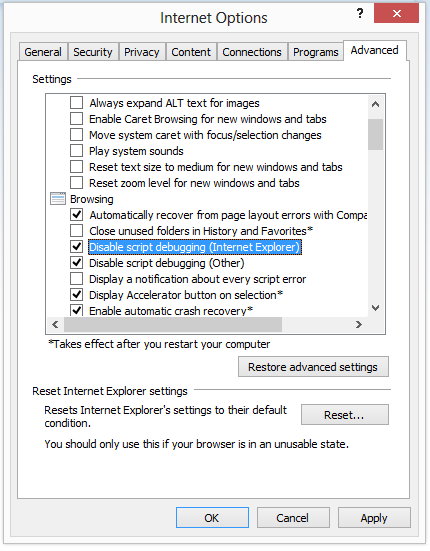
Paso 5: Haz clic en el botón Aplicar configuración para guardar las modificaciones.
Paso 6: Haz clic en el botón Aceptar.
Después de hacer todos los pasos, reinicia tu computadora, para que se solucione tu problema.
2. Reiniciar Internet Explorer
Al reiniciar Internet Explorer, el sistema vuelve a su estado inicial y, por lo tanto, hay muchas posibilidades de que el error de script no vuelva a aparecer. Pero, en consecuencia, perderás todos los ajustes guardados en Internet Explorer. Por lo tanto, asegúrate de restablecer Internet Explorer solo si no tienes ninguna configuración crítica guardada, como contraseñas e inicios de sesión de cuentas, entre otros.
Paso 1: Inicia tu Internet Explorer.
Paso 2: Selecciona Opciones de Internet desde Herramientas en tu Internet Explorer.
Paso 3: Selecciona la pestaña Avanzado.
Paso 4: Haz clic en el botón Restablecer de la configuración de Internet Explorer.
.
Paso 5: Espera a que se complete el proceso.
Paso 6: Haz clic en el botón Aplicar configuración.
Paso 7: Haz clic en el botón Aceptar.
Paso 8: Reinicia tu PC.
Intenta navegar de nuevo por los sitios web que causaron el error de scripting.
3. Usar el solucionador de problemas de rendimiento de Internet Explorer
Una forma sencilla de arreglar los problemas de Internet Explorer es usar el Solucionador de problemas de rendimiento. El solucionador de problemas de rendimiento de Internet Explorer se ejecuta automáticamente y aplica las correcciones necesarias. Algunos usuarios afirman que el problema de los scripts de internet explorer se ha resuelto con el solucionador de problemas de Internet Explorer.
Paso 1: Descarga el solucionador de problemas de rendimiento de Internet Explorer.
Puedes descargarlo desde el sitio web oficial de Microsoft.
Paso 2: Presiona la tecla Win + R y escribe Panel de control en el indicador de ejecución.
Al pulsarlo, el panel de control se abrirá en vista clásica. Haz clic en el botón Ver por para cambiarlo a iconos grandes.

Paso 3: Selecciona la opción de resolución de problemas.
Paso 4: Haz clic en revelar los problemas integrados de tu Windows 10.
Paso 5: Selecciona Solucionadores de problemas para Internet Explorer.

Paso 6: Haz doble clic en el solucionador de problemas de rendimiento de Internet Explorer.
Ejecuta el programa para corregir los problemas.
4. Según lo mencionado anteriormente, en la parte donde explicamos las causas del problema del error de script, tener Internet Explorer desactualizado podría estar causando problemas. Para solucionarlo, actualiza la aplicación de Internet Explorer. Solo tienes que hacer clic en el botón de Inicio > Configuración > Actualización > Seguridad > Windows Update. Luego, haz clic en las opciones de búsqueda de actualizaciones.

5. Eliminar los archivos temporales de Internet y reiniciar las aplicaciones
Los navegadores web usan una copia en caché para que la pagina sea más rápida. Cada vez que visitas una página web, se hace una copia local y se almacena en tu computadora como un archivo temporal.
Cuando el tamaño de la carpeta de archivos temporales es demasiado grande, los problemas comienzan a aparecer. Es posible que Internet Explorer tenga problemas de scripting por esto. Para resolverlo borra los archivos temporales de Internet. Sigue estos pasos:
Paso 1: Inicia Internet Explorer.
Paso 2: Selecciona Opciones de Internet desde Herramientas en tu explorador de Internet.
Paso 3: Selecciona la pestaña General.
Paso 4: En la sección Historial de navegación, selecciona el botón Eliminar.

Paso 4: Selecciona las casillas de verificación Archivos temporales de Internet, Cookies e Historial y selecciona el botón Eliminar.

Paso 5: Haz clic en el botón Aplicar configuración.
Paso 6: Haz clic en Aceptar.
Paso 7: Reinicia tu PC.
6. Desactivar el desplazamiento suave
Durante la navegación, cualquier problema de visualización de video puede ser debido al script de la función de desplazamiento suave. La función de desplazamiento suave puede generar un error de script en Internet Explorer. Algunos usuarios han solucionado el problema desactivando esta función. A continuación, te explicamos cómo hacerlo:
Paso 1: Inicia tu Internet Explorer.
Paso 2: Selecciona Opciones de Internet desde Herramientas en tu explorador de Internet.
Paso 3: Selecciona la pestaña Avanzado.
Paso 4: Desmarca la casilla Usar desplazamiento suave.
Paso 5: Haz clic en el botón Aplicar configuración.
Paso 6: Haz clic en el botón Aceptar.
Paso 7: Reinicia tu PC.
En conclusión
Es común encontrarse con errores de script de Internet Explorer. Sin embargo, no es un problema sin solución. Prueba los métodos anteriores, te ayudarán a solucionar el problema.
Generalmente, el error de script de Internet no proviene de tu parte, sino de los desarrolladores del sitio web. En tal caso, lo mínimo que puedes hacer para eliminar el error es actualizar tu navegador de Internet Explorer.
No obstante, si el problema es de tu parte, debes elegir un método adecuado para tu caso. El primero es ejecutar el solucionador de problemas automatizado de Windows. La mayoría de los usuarios ha podido arreglar el problema restableciendo el explorador de Internet o borrando los archivos de Internet almacenados temporalmente. Por eso es la segunda solución más recomendada para arreglar los errores de script de Internet Explorer en Windows.

Recoverit Data Recovery - El mejor software de recuperación de datos para computadoras
- Recupera todos los datos de tu unidad USB formateada debido a razones como ataques de malware, corrupción, errores, daños, entre otros.
- Restaurar los datos de todo tipo de unidades de almacenamiento como tarjetas SD, SSDs, HDDs, disquetes, PenDrives, entre otros.
- Puedes previsualizar los archivos antes de recuperarlos.
- Tiene la tasa de recuperación más alta en comparación con las otras herramientas de recuperación de datos.
Más información sobre este tema
Riesgos de seguridad con los scripts de los sitios web
Los scripts de los sitios web pueden hacer que tu computadora sea vulnerable. Puesto que los scripts están pensados para ejecutarse en la computadora del cliente, pueden realizar acciones en tu nombre. El código del script puede ser peligroso. A continuación, detallamos algunos riesgos de seguridad que pueden producirse:
- Robo de datos del navegador: Los scripts automatizados pueden ejecutarse y robar datos de tu navegador. Un script maligno puede hackear tus contraseñas guardadas, los detalles de tu cuenta e incluso hacer un mal uso de ellos. La mejor manera de hacer frente a esto es no visitar sitios poco confiables y usar un antivirus que ayude a proporcionar un servidor de seguridad para tu actividad en la web.
- Daño a la computadora: Un script malicioso puede recorrer toda tu computadora. Puede borrar y formatear los datos o realizar acciones innecesarias que pueden dañar tu computadora. Estos códigos de script pueden ejecutarse a través del navegador hasta llegar a tu computadora. Puedes evitarlo usando antivirus y escaneando frecuentemente tu PC.
- Acciones innecesarias: Algunos scripts maliciosos pueden incluso quedarse en tu navegador. Pueden realizar acciones en tu nombre en la web sin que te des cuenta. Estos scripts pueden publicar automáticamente contenidos en tus redes sociales e incluso usar tu cuenta para realizar transacciones en línea. Asegúrate de no permitir nunca la ejecución de ningún script desconocido en tu navegador.
El error de script de Internet Explorer que se produce con frecuencia en las versiones de Windows 7, 8, 9, 10 y 11 no es tan difícil de arreglar. Nuestras soluciones bien estudiadas y aplicadas ayudan a solucionar este error de forma sencilla. Sin embargo, existen algunos consejos que puedes seguir para evitar el error de script de Internet Explorer a futuro.
Consejos para prevenir el error de script de Internet Explorer a futuro
- Usar la versión actualizada del software: La causa principal de los errores de script es cuando tu navegador no puede ejecutar los scripts del lado del cliente del sitio web. Para evitar el error de script de Internet Explorer en Windows, basta con actualizar el Internet Explorer. Por lo tanto, las actualizaciones oportunas pueden evitar futuros errores de script.
- Eliminar la depuración de scripts: Los errores de script de Internet Explorer son molestos. Tienes que aguantar ventanas emergentes durante la navegación e incluso tener retrasos en la navegación debido a ellos. Por lo tanto, puedes eliminar las alertas de depuración de scripts de tu Internet Explorer. Esto evitará que Internet Explorer te moleste con ventanas emergentes. Sin embargo, si sientes que las funciones principales de algunos sitios web no funcionan, será mejor que actualices tu navegador.
- Visita sitios web seguros: Los sitios web que no son de confianza provocan errores de script en Internet Explorer al igual que en otros navegadores. Estos sitios web no están desarrollados con los estándares web y pueden causar problemas. Es mejor que navegues solo en sitios web oficiales y de confianza. Puedes añadir una extensión en tu navegador para comprobar cada sitio web antes de abrirlo. Esto ayudara a evitar cualquier error de script. Además, un consejo profesional es visitar sitios web que tengan HTTPS en su dirección web. Este es un protocolo de seguridad seguro y hace que el sitio web sea confiable.
- Actualizar los programas: Para evitar los errores de script en Windows, no es suficiente con actualizar Internet Explorer. A pesar de actualizarlo, es necesario actualizar también los programas que necesita el navegador para ejecutar los scripts. Estos programas pueden ser JAVA, ASP, entre otros. Aunque algunos se actualizan automáticamente, puedes comprobar manualmente sus actualizaciones.
Conclusión
El error de script de Internet Explorer no es algo nuevo. Se encuentra presente en casi todas las versiones recientes de Windows. Pero, afortunadamente, tienes soluciones disponibles para confiables.
Además, siempre que tengas un error de script de Internet Explorer, tu primer paso debería ser el ejecutar el solucionador de problemas de rendimiento de Internet Explorer automatizado. Esta herramienta soluciona la mayoría de los problemas de forma automática. Por lo tanto, no tienes que saltar y buscar otras soluciones.
Soluciones para Windows
- Recuperación de datos
- 1.Recuperar unidad cifrada BitLocker
- 2.Recuperar Gratis Archivos para Windows
- 3.Recuperar Carpetas Eliminadas en Windows
- 4.Recuperar unidad cifrada BitLocker
- Problemas del sistema
- 1.Tecla de mayúsculas no funciona
- 2.CD-ROM o disco no funciona
- 3.Archivos DLL faltantes en Windows
- 4.Pantalla negra después de iniciar sesión
- Consejos para Windows
- 1.Cómo ejecutar Comando Scandisk
- 2.¿Qué es Windows PE?
- 3.¿Cómo montar Ext4 en Windows?
- 4.¿Cómo Formatear la Unidad C?
- Error del equipo de PC





Alfonso Cervera
staff Editor